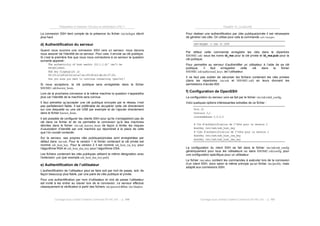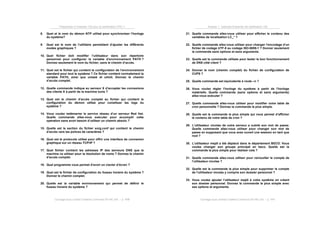Ce document est un ouvrage de préparation à l'examen 102 pour la certification LPIC-1 de l'Institut Professionnel de Linux, accessible gratuitement en format numérique sous un contrat Creative Commons. Il couvre divers sujets liés à l'administration système et réseau sous GNU/Linux, tels que la programmation en bash, la gestion des utilisateurs, et la sécurité des systèmes. La certification vise à valider les compétences des administrateurs utilisant des logiciels libres, tout en promouvant l'utilisation des technologies open source.
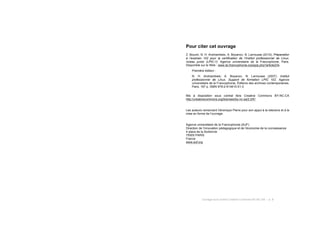







![Préparation à l’examen 102 pour la certification LPIC-1
Ouvrage sous contrat Creative Commons BY-NC-SA – p. 18
Le fichier ~/.bash_logout, s’il est présent, est exécuté à la fin de la session
bash spécifique à un utilisateur.
Le fichier inputrc permet de reconfigurer le clavier pour ajuster le
fonctionnement des touches comme par exemple la touche d’effacement
arrière. Le fichier général est dans /etc/inputrc, les fichiers personnels dans
~/.inputrc.
B. Les scripts
a) Script shell
Un script shell est une liste d’instructions contenues dans un fichier.
#!/bin/bash
# Un petit script mon_script
echo 'Ne pas oublier le chat'
Pour pouvoir exécuter ces instructions, deux conditions doivent être
remplies :
! la première ligne doit contenir #!/bin/bash (pour un shell script utilisant
bash) ;
! le fichier doit être exécutable (e.g. en utilisant la commande chmod +x) et
lisible (e.g. avec les permissions 755)
chmod +x mon_script
./mon_script
Si toutes ces conditions ne sont pas remplies, il est toujours possible de
forcer l’exécution du script avec la commande bash.
bash mon_script
b) Passage de paramètres à un script
Les variables passées au script sur la ligne de commande sont accessibles
dans le script par les variables réservées $1 pour le premier argument, $2
pour le deuxième et ainsi de suite.
À noter qu’il existe un opérateur shift qui décale ces paramètres : la valeur
contenue dans $2 passe dans $1, celle contenue dans $3 passe dans $2 et
ainsi de suite. Cela permet essentiellement d’utiliser plus de 9 paramètres
en entrée.
Chapitre 1. Programmation bash
Ouvrage sous contrat Creative Commons BY-NC-SA – p. 19
D’autres variables réservées sont accessibles à l’intérieur d’un script :
! $0 : nom du script ;
! $* : liste des paramètres ;
! $# : nombre de paramètres ;
! $$ : numéro du processus en cours d’exécution ;
! $? : valeur de retour de la dernière commande.
#!/bin/bash
# un autre script
echo "mon script est $0"
echo "il y a eu $# paramètres en entrée"
echo "le premier paramètre est $1"
C. Les expressions logiques
Les expressions logiques sont évaluées à l’aide de la fonction test, qui peut
également s’écrire [ ].
Le résultat de l’évaluation est stocké dans la variable $? qui contient :
! 0 si le résultat est vrai ;
! une valeur différente de 0 si le résultat est faux.
Pour vérifier si le fichier /bin/bash existe :
test -f /bin/bash
ou
[ -f /bin/bash ]
Pour vérifier si le fichier ~/bin/mon_script est exécutable :
test -x ~/bin/mon_script
ou
[ -x /bin/mon_script ]
Les expressions logiques peuvent être combinées par les opérateurs
logiques && (ET/AND) et || (OU/OR). Il est également possible d’utiliser les
connecteurs -a (ET/AND) et -o (OU/OR).](https://image.slidesharecdn.com/supportlpic-102-240424003514-34ff3194/85/Support_cours_certification_LPIC1-102-pdf-9-320.jpg)
![Préparation à l’examen 102 pour la certification LPIC-1
Ouvrage sous contrat Creative Commons BY-NC-SA – p. 20
Pour vérifier si les fichiers /etc/profile et /etc/bashrc existent :
test -f /etc/profile -a test -f /etc/bashrc
ou
test -f /etc/profile && test -f /etc/bashrc
ou
[ -f /etc/profile -a -f /etc/bashrc ]
Quelques options de la commande test :
! -f : vérifie si le fichier est un fichier standard ;
! -d : vérifie si le fichier est un répertoire ;
! -b : vérifie si le fichier est de type bloc ;
! -e : vérifie si le fichier existe indépendamment de son type ;
! -r : vérifie si le fichier est lisible ;
! -w : vérifie si le fichier est inscriptible ;
! -x : vérifie si le fichier est exécutable.
D’autres options seront données pour le traitement spécifique des nombres.
D. Les boucles
a) Test if
Cette boucle sert pour les tests et branchements.
Syntaxe (la partie « else... » est optionnelle) :
if <condition> then
<commande1>
<commande2>
...
else
<commande1>
<commande2>
...
fi
Chapitre 1. Programmation bash
Ouvrage sous contrat Creative Commons BY-NC-SA – p. 21
Pour tester l’existence du fichier « monfichier.txt » :
#!/bin/sh
if test -f monfichier.txt then
echo " le fichier existe "
fi
b) Test case
Ce test permet de spécifier les commandes à exécuter pour chacune des
valeurs prises par la variable passée en argument.
Syntaxe :
case <variable> in
valeur1) commande1 ;;
valeur2) commande2 ;;
valeur3) commande3 ;;
...
esac
Pour tester la valeur du premier paramètre :
#!/bin/sh
case $1 in
1) echo " un ";;
2) echo " deux ";;
3) echo " trois ";;
esac
c) Boucle for
Cette boucle sert pour répéter les traitements un nombre de fois connu.
Syntaxe :
for <variable> in <liste> do
commande1
commande2
commande3
...
done](https://image.slidesharecdn.com/supportlpic-102-240424003514-34ff3194/85/Support_cours_certification_LPIC1-102-pdf-10-320.jpg)
![Préparation à l’examen 102 pour la certification LPIC-1
Ouvrage sous contrat Creative Commons BY-NC-SA – p. 22
Pour afficher les jours de la semaine :
for jour in lundi mardi mercredi jeudi vendredi samedi dimanche
do
echo $jour
done
d) Boucles while
Cette boucle sert pour répéter les traitements un nombre de fois inconnu a
priori. Le test de continuité se fait au début de la boucle. La boucle continue
tant que la condition est vraie.
Syntaxe :
while <condition> do
<commande1>
<commande2>
...
done
Pour faire le test de lecture d’une valeur jusqu’à ce que l’utilisateur entre la
valeur « 1 » :
#!/bin/sh
i=0
while [ $i -ne "1" ] do
read i
done
Il existe une autre boucle, qui utilise le mot clé until à la place de while. Elle
diffère dans le traitement de la condition : la boucle est exécutée jusqu’à ce
que la condition soit vraie. Le test est donc effectué en fin de boucle et la
boucle est toujours exécutée au moins une fois.
E. Les paramètres d’entrée d’un script
La lecture d’une valeur peut se faire par le passage de paramètres sur la
ligne de commande (cf. précédemment l’utilisation des variables $1, $2, etc.)
ou en lisant une entrée au clavier depuis le script avec la commande read.
Pour lire le nom d’une personne dans la variable « nom » et afficher son
contenu :
#!/bin/sh
Chapitre 1. Programmation bash
Ouvrage sous contrat Creative Commons BY-NC-SA – p. 23
echo 'Entrez votre nom'
read nom
echo '' Vous vous appelez $nom ''
L’entrée au clavier lue avec la commande read peut ensuite être traitée avec
la commande case vue précédemment.
#!/bin/sh
echo ''entrez votre choix''
read choix
case $choix in
1) echo " menu un ";;
2) echo " menu deux ";;
3) echo " menu trois ";
esac
La commande select est utilisée pour demander à un utilisateur de choisir
une valeur et une seule dans une liste de valeurs pré-définies. L’invite à
afficher est à indiquer dans la variable pré-définie PS3. La commande select
a deux arguments : la liste des valeurs proposées, et une variable dans
laquelle sera stockée la valeur choisie. Un numéro séquentiel est
automatiquement attribué à chaque valeur proposée. Le numéro de la valeur
choisie sera stocké dans la variable prédéfinie REPLY.
Syntaxe :
select <variable> in <liste de choix> »
On peut sortir de la boucle avec la commande break.
Exemple utilisant les commandes selectet break:
#/bin/bash
PS3="Entrez le numéro de votre commande -> "
echo "Que désirez-vous boire ?"
select biere in "Rien, merci" "Skoll" "THB" "Dodo"
do
echo "Vous avez fait le choix numéro $REPLY..."
if [ "$REPLY" -eq 1 ] then
echo "Au revoir!"
break
else
echo "Votre $biere est servie."
fi
echo
done](https://image.slidesharecdn.com/supportlpic-102-240424003514-34ff3194/85/Support_cours_certification_LPIC1-102-pdf-11-320.jpg)
![Préparation à l’examen 102 pour la certification LPIC-1
Ouvrage sous contrat Creative Commons BY-NC-SA – p. 24
F. Calculs
Il est possible de comparer des nombres en utilisant la commande test, vue
précédemment, avec les options suivantes :
! -ltpour « inférieur à » (<) ;
! -gtpour « supérieur à » (>) ;
! -lepour « inférieur ou égal à » (<=) ;
! -gepour « supérieur ou égal à » (>=) ;
! -eqpour « égal à » (=) ;
! -nepour « différent de » (!=).
Pour tester le nombre de paramètres en entrée :
#!/bin/bash
if [ $# -eq 0 ] then
echo " Vous n'avez entré aucun paramètre"
fi
La commande expr permet d’effectuer les quatre opérations arithmétiques
de base, avec les opérateurs suivants :
! + pour l’addition ;
! - pour la soustraction ;
! * pour la multiplication ;
! / pour la division.
Par exemple, la commande expr 1 + 2 renvoie « 3 ».
Pour afficher une table de multiplication :
#!/bin/bash
for i in 1 2 3 4 5 6 7 8 9 do
expr $i * $1
done
Pour compter jusqu’à 100 :
#!/bin/bash
i=0
while [ $i -ne 100 ] do
i=`expr $i + 1`
echo $i
Chapitre 1. Programmation bash
Ouvrage sous contrat Creative Commons BY-NC-SA – p. 25
done
On peut également écrire expr <expression>sous la forme $((<expression>))
#!/bin/bash
i=0
while [ $i -ne 100 ] do
#i=`expr $i + 1`
i=$(($i+1))
echo $i
done
G. Exercices
1. Dans le répertoire personnel de l’utilisateur, parmi ces couples de
fichiers, lesquels sont utilisés pour configurer l’environnement
bash ?
! bash et .bashrc
! bashrc et bash_conf
! bashrc et bashprofile
! bashrc et .bash_profile
! bash.conf et .bash_profile
2. Quel fichier doit modifier l’utilisateur dans son répertoire
personnel pour configurer la variable d’environnement PATH ?
Donnez seulement le nom du fichier, sans le chemin d’accès.](https://image.slidesharecdn.com/supportlpic-102-240424003514-34ff3194/85/Support_cours_certification_LPIC1-102-pdf-12-320.jpg)
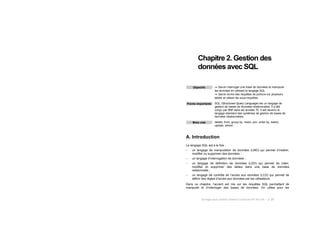
![Préparation à l’examen 102 pour la certification LPIC-1
Ouvrage sous contrat Creative Commons BY-NC-SA – p. 28
exemples une base de données simple nommée « Bibliothèque » et
constituée de deux tables, « Livre » et « Editeur ».
Voici leur description, affichée grâce à la commande describe :
mysql> describe Livre;
+-------------+--------------+------+-----+---------+
| Field | Type | Null | Key | Default |
+-------------+--------------+------+-----+---------+
| ISBN | varchar(50) | NO | PR | NULL |
| Titre | varchar(100) | NO | | NULL |
| Prix | float | YES | | NULL |
| Id_Editeur | int(11) | NO | MUL | NULL |
+-------------+--------------+------+-----+---------+
mysql> describe Editeur;
+-------------+--------------+------+-----+---------+
| Field | Type | Null | Key | Default |
+-------------+---------------+------+-----+--------+
| Id_Editeur | int(11) | NO | PRI | NULL |
| Nom | varchar(100) | NO | | NULL |
| Telephone | varchar(30) | YES | | NULL |
+-------------+--------------+------+-----+---------+
B. Manipulation des données
a) Insertion des données
L’ordre INSERT permet d’ajouter une ou plusieurs lignes à une table.
Syntaxe :
INSERT INTO NomTable
[(Colonne1,Colonne2,Colonne3,...)]
VALUES (Valeur1,Valeur2,Valeur3,...),
(Valeur1,Valeur2,Valeur3,...), ... ;
Lorsque l’ajout de lignes concerne toutes les colonnes de la table,
l’énumération des colonnes est facultative.
Pour ajouter l’éditeur VUIBERT dans la table Editeur :
INSERT INTO Editeur
(Id_Editeur,Nom)
VALUES (6,'VUIBERT');
Chapitre 2. Gestion des données avec SQL
Ouvrage sous contrat Creative Commons BY-NC-SA – p. 29
Pour ajouter plusieurs lignes dans les tables Editeur puis Livre :
INSERT INTO Editeur
VALUES (1,'PEARSON EDUCATION','6666-333'),
(2,'CAMPUS-DUNOD','999-666'),
(3,'O'REILLEY','6666-3333'),
(4,'EYROLLES','5555-999'),
(5,'DUNOD','3333-999');
INSERT INTO Livre
VALUES ('9782744071768','ARCHITECTURE DE L'ORDINATEUR',50.6,1),
('9782100518067','TECHNOLOGIE DES ORDINATEURS ET DES
RESEAUX',100.9,2),
('9782841772513','MAC OS X',70.9,3),
('9782212122732','SHELLS LINUX ET UNIX',60.3,4),
('9780596005283','LPI Linux certification in a
Nutshell',100.3,3),
('9782744071782','ALGORITHMIQUE EN JAVA 5',90.3,1),
('9782100518319','EJB 3 - DES CONCEPTS: L'ECRITURE DU
CODE',150.3,5)
;
b) Mise à jour des données
L’ordre UPDATE permet de modifier des lignes dans une table, la clause SET
précise la modification à effectuer. Il s’agit d’une affectation d’une valeur à
une colonne grâce à l’opérateur =, suivi d'une expression algébrique, d’une
constante ou du résultat provenant d’un ordre SELECT.
Les lignes sur lesquelles la mise à jour a lieu sont définies grâce à la clause
WHERE.
Syntaxe :
UPDATE NomTable
SET NomColonne = Valeur_Ou_Expression
[WHERE qualification] ;
Pour doubler les prix des livres de l’éditeur O'REILLY, dont l’identifiant est
« 3 » :
UPDATE Livre SET prix=prix*2
WHERE Id_Editeur=3;](https://image.slidesharecdn.com/supportlpic-102-240424003514-34ff3194/85/Support_cours_certification_LPIC1-102-pdf-14-320.jpg)
![Préparation à l’examen 102 pour la certification LPIC-1
Ouvrage sous contrat Creative Commons BY-NC-SA – p. 30
c) Suppression des données
L’ordre DELETE permet de supprimer des données dans une table. La clause
FROMprécise la table à traiter et la clause WHERE les lignes à supprimer.
Syntaxe :
DELETE
FROM NomTable
[WHERE qualification];
Pour supprimer toutes les lignes de la table Livre :
DELETE FROM Livre;
C. Interrogation
L’ordre SELECT permet d’extraire des données d’une base.
Syntaxe :
SELECT [DISTINCT] coli, colj, ...
FROM table1, table2, ...
[WHERE critères de sélection]
[GROUP BY coli, colj, ... HAVING prédicat]
[ORDER BY coli [DESC], colj[DESC], ...];
Dans une première étape, on ne conserve que les lignes qui répondent aux
critères de sélection.
Puis on ne conserve dans le résultat obtenu que les colonnes dont la liste
est donnée par coli, colj, ... Pour sélectionner l’ensemble des colonnes
d’une table il suffit de remplacer la liste de ces colonnes par *.
L’option DISTINCTest utilisée afin de ne conserver que des lignes distinctes.
La clause GROUP BY exp1, exp2, ... groupe en une seule ligne toutes les
lignes pour lesquelles exp1, exp2,... ont la même valeur (voir détails plus
loin).
On peut aussi ordonner les lignes en les triant en fonction de la valeur d’une
colonne : ORDER BY coli. Par défaut, le tri est ascendant. L’option DESC le
rend descendant. Il est aussi possible d’appliquer un deuxième critère de tri
colj, puis un troisième etc.
Pour afficher toutes les colonnes de la table Editeur :
SELECT * FROM Editeur;
Chapitre 2. Gestion des données avec SQL
Ouvrage sous contrat Creative Commons BY-NC-SA – p. 31
a) Les fonctions d’agrégation
Avec SELECT et HAVING on peut utiliser les fonctions d’agrégation qui
permettent de faire des statistiques sur les colonnes (tableau 1).
Tableau 1. Fonctions d’agrégation
Fonction Description
AVG moyenne
SUM somme
MIN plus petite des valeurs
MAX plus grande des valeurs
VARIANCE variance
STDDEV écart type
COUNT(*) nombre de lignes
COUNT(col) nombre de valeurs non nulles de la colonne
Pour déterminer le nombre de lignes dans la table Livre :
SELECT COUNT(*) FROM Livre;
Pour déterminer le prix du livre le plus cher :
SELECT MAX(Prix) FROM Livre;
Pour afficher le nombre de livres par maison d’édition :
SELECT Livre.Id_Editeur,nom AS 'Maison d'édition', COUNT(*)
FROM Livre, Editeur
WHERE Livre.id_Editeur=Editeur.Id_Editeur
GROUP BY Id_Editeur;
+------------+-------------------+----------+
| Id_Editeur | Maison d'édition | COUNT(*) |
+------------+-------------------+----------+
| 1 | PEARSON EDUCATION | 2 |
| 2 | CAMPUS-DUNOD | 1 |
| 3 | O'REILLEY | 3 |
| 4 | EYROLLES | 1 |
| 5 | DUNOD | 1 |
+------------+-------------------+----------+](https://image.slidesharecdn.com/supportlpic-102-240424003514-34ff3194/85/Support_cours_certification_LPIC1-102-pdf-15-320.jpg)










![Ouvrage sous contrat Creative Commons BY-NC-SA – p. 53
Chapitre 5. Gestion des
utilisateurs et des groupes
d’utilisateurs
Objectifs " Savoir créer des utilisateurs.
" Savoir gérer les groupes et la participation des
utilisateurs dans différents groupes.
" Connaître les fichiers de configuration.
" Modifier les comptes des utilisateurs et les
informations de configuration par défaut.
Points importants Le système de gestion des utilisateurs sous Linux est
simple mais efficace. Cependant, il a quelques
limitations.
Mots clés /bin/false, /etc/default/useradd, /etc/group,
/etc/gshadow, /etc/passwd, /etc/shadow, /etc/skel,
groupadd, groupdel, groupe, groups, grpconv,
grpunconv, id, newgrp, passwd, pwconv, pwunconv,
useradd, userdel, usermod, utilisateur
A. Les utilisateurs
Pour la création d’un utilisateur, on utilise la commande /usr/sbin/useradd,
ou son alias /usr/sbin/adduser qui est un lien symbolique vers la commande
précédente pour des raisons de compatibilité historique.
Syntaxe :
/usr/sbin/useradd [options] nom-utilisateur
Quelques options utiles :
! -c : commentaire ;](https://image.slidesharecdn.com/supportlpic-102-240424003514-34ff3194/85/Support_cours_certification_LPIC1-102-pdf-26-320.jpg)


![Préparation à l’examen 102 pour la certification LPIC-1
Ouvrage sous contrat Creative Commons BY-NC-SA – p. 58
c) Fichiers de configuration par défaut
Le fichier /etc/login.defs contient les informations par défaut sur la validité des
comptes et des mots de passe des utilisateurs. Ces informations sont
stockées dans le fichier /etc/shadow lors de la création du compte :
! MAIL_DIR : répertoire mail par défaut (e.g. /var/spool/mail) ;
! PASS_MAX_DAYS, PASS_MIN_DAYS, PASS_MIN_LEN, PASS_WARN_AGE: informations
concernant la validité du mot de passe ;
! UID_MIN, UID_MAX: plage des numéros identifiant des utilisateurs (UID)
lors de l’utilisation de useradd ;
! GID_MIN, GID_MAX : plage des numéros identifiants des groupes (GID) lors
de l’utilisation de groupadd;
! CREATE_HOME: création automatique du répertoire home lors de
l’utilisation de useradd ;
! PASS_MAX_DAYS : nombre de jours maximum d’utilisation d’un mot
de passe ;
! PASS_MIN_DAYS : nombre de jours minimum entre deux changements
de mot de passe ;
! PASS_MIN_LEN : taille minimum d’un mot de passe ;
! PASS_WARN_AGE : nombre de jours d’envoi d'un avertissement avant
que le mot de passe n’expire.
D. Gestion des comptes et des options de
création par défaut
Les options de configuration d’un compte peuvent être modifiées par la
commande usermod :
! -l : nouveau nom d’utilisateur ;
! -c : commentaire ;
! -g : groupe (il doit exister au préalable) ;
! -s : shell ;
! -d : chemin du répertoire home ;
! -u : identifiant utilisateur (UID) ;
! -p : mot de passe à entrer en format md5 ;
! -e : informations d’expiration du compte.
Chapitre 5. Gestion des utilisateurs et des groupes d’utilisateurs
Ouvrage sous contrat Creative Commons BY-NC-SA – p. 59
Les options de configuration d’un groupe peuvent être modifiées par la
commande groupmod :
! -n : nouveau nom du groupe ;
! -g : identifiant du groupe (GID).
a) Comment bloquer un compte
Un moyen simple est de faire précéder le mot de passe par un « ! » dans les
fichiers de configuration. Lors de l’utilisation d'un fichier /etc/shadow, on peut
remplacer également le « x » dans le fichier /etc/passwd par un « * ».
Une autre méthode consiste à utiliser les commandes passwd et usermod :
passwd -l
usermod -L
Pour débloquer le compte en utilisant les mêmes commandes :
passwd -u
usermod -U
On peut aussi détruire le mot de passe :
passwd -d
Enfin, on peut affecter à un utilisateur le shell par défaut /bin/false, ce qui
l’empêche de se connecter.
b) Gestion des informations d’expiration du compte
Pour modifier les informations par défaut (/etc/login.defs) et les informations
d’expiration, on utilise la commande /usr/bin/chage:
chage [ -l ] [ -m min_days ] [ -M max_days ] [ -W warn ] [ -I
inactive ] [ -E expire ] [ -d last_day ] user
Options :
! -ldonne les valeurs actuelles du compte ;
! -E permet de fixer une date d’expiration sous la forme Unix standard ou
sous la forme YYYY/MM/DD ;
! -M permet de changer la valeur de PASS_MAX_DAYS contenue dans le
fichier /etc/login.defs ;
! -m permet de changer la valeur de PASS_MIN_DAYS contenue dans le
fichier /etc/login.defs ;](https://image.slidesharecdn.com/supportlpic-102-240424003514-34ff3194/85/Support_cours_certification_LPIC1-102-pdf-29-320.jpg)



![Préparation à l’examen 102 pour la certification LPIC-1
Ouvrage sous contrat Creative Commons BY-NC-SA – p. 66
L’outil qui fait la rotation des logs s’appelle logrotate. Son fichier de
configuration est /etc/logrorate.conf. En plus du fichier général nous pouvons
utiliser un fichier spécifique par service dans le répertoire /etc/logrotate.d.
Voilà un exemple du fichier logrotate.conf :
# faire la rotation chaque semaine
weekly
# garder les 4 dernier fichiers
rotate 4
# envoyer les erreurs à root
errors root
# après la rotation créer le nouveau fichier de log
create
# compresser les fichiers sauvegardés
compress
# inclure les fichiers de /etc/logrotate.d
include /etc/logrotate.d
# configuration des logs de lastlog et utmp
/var/log/wtmp {
monthly
create 0664 root utmp
rotate 1
}
B. Exécution automatique de tâches
Deux outils permettent de programmer des tâches périodiques. Ce sont les
commandes cronet at.
a) Cron
Le système cron permet de gérer la configuration de tables d’exécution de
tâches périodiques (crontabs) : une table pour chaque utilisateur et une table
pour le système. Les tables des utilisateurs sont enregistrées dans les
fichiers /var/spool/cron/<nom_d_utilisateur> gérés par les utilisateurs à l’aide
de l’outil crontab. La table cron du système se trouve dans le fichier
/etc/crontab.
Options de la commande crontab :
! crontab –l : affiche la liste des tâches programmées ;
! crontab –e : ouvre l’éditeur par défaut avec la table cron ;
Chapitre 6. Administration du système GNU/Linux
Ouvrage sous contrat Creative Commons BY-NC-SA – p. 67
! crontab –u: permet à l’administrateur de gérer la table cron d’un
certaine utilisateur ;
! crontab –r : supprime la table cron.
Le format des ligne dans la table cron est le suivant :
minutes(0-59) heures(0-23) jour du mois(1-31) mois(1-12) jour de
la semaine(0-6) commande
Dans la table cron du système (/etc/crontab) il faut également indiquer le nom
de l’utilisateur qui va lancer la commande :
minutes (0-59) heures(0-23) jour du mois (1-31) mois (1-12) jour
de la semaine (0-6) utilisateur commande
Dans la ligne de la table /etc/crontab de l’exemple ci-dessous, l’utilisateur root
exécute à 5h00 (= « 0 5 »), chaque dimanche (« 0 »), la commande
mentionnée :
0 5 * * 0 root /usr/bin/find /home/ -name core -exec rm {} ;
Par défaut chaque utilisateur peut utiliser la commande crontab. Pour
restreindre cette possibilité, on peut spécifier des droits dans les fichiers
/etc/cron.allow et /etc/cron.deny.
Il est possible d’utiliser une autre version de cron qui se nomme anacron pour
laquelle le fichier de configuration est /etc/anacrontab. Cette version est
utilisée pour lancer des commandes avec une périodicité donnée (par
exemple en nombre de jours) et ne nécessite pas que la machine soit en
permanence en route. Elle se base sur des fichiers générés dès la fin d’une
tâche.
b) at
La commande at peut être utilisée pour programmer l’exécution d’une tâche
à un moment donné. La commande à exécuter est celle passée en
argument.
Syntaxe :
at [spécification du temps]
La spécification du temps peut être de la forme « now», « 3am + 2days»,
« midnight », « 10:15 Apr 12», « teatime», etc.
Pour programmer l’exécution de la commande /usr/local/updatemirror à
minuit :
echo ’/usr/local/updatemirror’ | at midnight](https://image.slidesharecdn.com/supportlpic-102-240424003514-34ff3194/85/Support_cours_certification_LPIC1-102-pdf-33-320.jpg)

![Préparation à l’examen 102 pour la certification LPIC-1
Ouvrage sous contrat Creative Commons BY-NC-SA – p. 70
LC_TIME="fr_FR.UTF-8"
LC_COLLATE="fr_FR.UTF-8"
LC_MONETARY="fr_FR.UTF-8"
LC_MESSAGES="fr_FR.UTF-8"
LC_PAPER="fr_FR.UTF-8"
LC_NAME="fr_FR.UTF-8"
LC_ADDRESS="fr_FR.UTF-8"
LC_TELEPHONE="fr_FR.UTF-8"
LC_MEASUREMENT="fr_FR.UTF-8"
LC_IDENTIFICATION="fr_FR.UTF-8"
LC_ALL=
Les valeurs contenues par les variables LANG et LC_* et LANG respectent
la syntaxe suivante :
langue[_pays[.encodage]][@modifier]
où :
! langueest un code langue (en minuscules) ;
! paysest un code pays (en majuscules) ;
! encodage désigne une table de caractères (par exemple UNICODE,
UTF-8, ISO-8859-1 à ISO-8859-15) ;
! @modifier désigne d’autres attributs particuliers, par exemple le dialecte
particulier d’une langue, ou une orthographe non standard.
Voici les significations de quelques variables de localisation :
! LANG définit les préférences globales, qui peuvent ensuite être
redéfinies au cas par cas par une variable LC_* ;
! LC_COLLATE définit l’ordre alphabétique des chaînes de caractères ;
! LC_MESSAGES définit la localisation des messages du système ;
! LC_MONETARY définit les unités monétaires et le format des valeurs
numériques financières ;
! LC_NUMERIC définit le format de valeurs numériques qui ne sont pas
monétaires. Cela définit notamment les caractères utilisés comme
séparateur de décimale et de miliers.
! LC_ALL définit la valeur par défaut des variables précédentes : si une
LC_ n’est pas définie, c’est LC_ALL qui est prise en compte.
c) Modifier l’encodage des fichiers textes
Parfois notre système traite des données textuelles provenant d’un système
qui utilise un encodage spécifique, mais avec un programme qui ne
supporte pas cet encodage.
Chapitre 6. Administration du système GNU/Linux
Ouvrage sous contrat Creative Commons BY-NC-SA – p. 71
Par exemple, notre éditeur supporte l’encodage UTF-8 et non ISO-8859, et
nous recevons un fichier encodé avec ISO-8859-1 contenant des accents.
L’éditeur va afficher des caractères étranges à la place de ces accents.
Afin de résoudre ce problème, il faut encoder le fichier en UTF-8. La
modification de l’encodage d’un fichier se fait avec la commande iconv.
Syntaxe :
iconv –f encodage [–t encodage] [fichier]
Le résultat de la commande est écrit sur la sortie standard, les options –f et
–t définissent l’encodage source et l’encodage cible. Si l’encodage cible est
absent, l’encodage utilisé sera celui défini par la locale du système.
Exemple :
iconv –f iso-8859-1 –t UTF-8 monfichier > monfichier-UTF-8
D. Exercices
1. Parmi les niveaux de sévérité syslog, quel est le plus haut niveau
de sévérité ?
! emerg
! warning
! crit
! debug
2. La ligne correcte de la table cron qui permet d’exécuter le script
/usr/local/sbin/chklog une fois par heure entre trois heures et cinq
heures de l’après-midi chaque lundi et jeudi est :
! 0 3,4,5 * * 2,5 /usr/local/sbin/chklog
! 0 3,4,5 * * 1,4 /usr/local/sbin/chklog
! * 15,16,17 * * 1,4 /usr/local/sbin/chklog
! 0 15,16,17 * * 1,4 /usr/local/sbin/chklog
! 0 15,16,17 1,4 * * /usr/local/sbin/chklog
3. Donner la commande qui permet de convertir le fichier monfichier
de l’encodage ISO-8859-1 vers l’encodage UTF-8 :
! locale –f iso-8859-1 –t UTF-8 monfichier > monfichier-UTF-8](https://image.slidesharecdn.com/supportlpic-102-240424003514-34ff3194/85/Support_cours_certification_LPIC1-102-pdf-35-320.jpg)





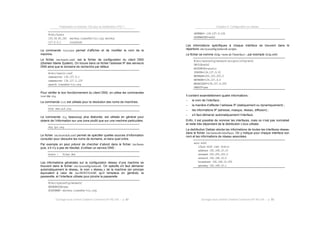
![Préparation à l’examen 102 pour la certification LPIC-1
Ouvrage sous contrat Creative Commons BY-NC-SA – p. 84
B. Démarrage et arrêt du réseau
a) Démarrage « classique »
On utilise la commande traditionnelle de Unix ifconfig.
Syntaxe
/sbin/ifconfig interface [informations reseau] [options]
Trois exemples :
ifconfig eth0 193.54.85.245 netmask 255.255.255.224 up
ifconfig eth0 up
ifconfig eth0 down
b) Démarrage en utilisant les fichiers de configuration
On utilise la commande /sbin/ifup qui récupère la configuration à partir de
/etc/sysconfig/network et /etc/sysconfig/network-scripts/, fichiers cités
précédemment .
/sbin/ifup eth0
Pour fonctionner, la commande recherche les informations pour l’interface
« eth0 » dans le fichier /etc/sysconfig/network-scripts/ifcfg-eth0 qui doit
exister et être renseigné.
c) Démarrage de toutes les interfaces
Comme pour la plupart des services sous Linux, on peut démarrer le service
« réseau » (donc toutes les interfaces) avec le script
/etc/rc.d/init.d/network qui utilise la commande ifup vue précédemment
pour chaque interface définie. Sur les systèmes de la famille Red Hat, les
interfaces sont définies par des fichiers de configuration dans le répertoire
/etc/sysconfig/network-scripts/ (ifcfg-eth0 pour l’interface « eth0 »).
/etc/rc.d/init.d/network start
Ce script récupère des informations supplémentaires dans le fichier
/etc/sysctl.conf. Par exemple, on peut trouver dans ce fichier la ligne
net.ipv4.ip_forward=1, le système va ainsi relayer (forward) les paquets IP
entre les interfaces pour se transformer en routeur. Cceci a pour effet de
Chapitre 8. Configuration du réseau
Ouvrage sous contrat Creative Commons BY-NC-SA – p. 85
modifier le contenu du fichier /proc/sys/net/ipv4/ip_forward en remplaçant
« 0 », qui est la valeur par défaut », par « 1 ».
d) Renouvellement de bail DHCP
Les outils permettant de récupérer une nouvelle adresse IP depuis un
serveur DHCP (Dynamic Host Configuration Protocol) sont, selon la
distribution utilisée, pump ou dhcpclient.
Attention, le serveur DHCP de Linux s’appelle dhcpd, alors que le client se
nomme dhcpcd.
C. Routage
Lorsque l’on utilise la commande ifup ou le script de démarrage du réseau,
les informations concernant la passerelle sont lues directement depuis le
fichier /etc/sysconfig/network (champ GATEWAY).
Lorsque l’on utilise ifconfig ou si la passerelle n’est pas renseignée, il faut
indiquer cette passerelle (et d’autres routes éventuellement) par la
commande /sbin/route qui permet de configurer la table de routage.
Pour ajouter une route statique vers le réseau 192.168.100.0/24 en utilisant
l’interface physique eth2 qui permet de joindre la machine 192.168.2.1 qui,
elle, permet d’atteindre un réseau, le 192.168.100.0/24 :
/sbin/route add -net 192.168.100.0/24 gw 192.168.2.1 eth2
Pour plus de commodité, on peut définir des réseaux par un nom au lieu de
mettre la notation CIDR qui dans l’exemple est 192.168.100.0/24. Il suffit
pour cela de l’indiquer dans le fichier /etc/networks.
mon_reseau 192.168.100.0/24
Pour ajouter une route par défaut vers la machine 192.168.1.1 joignable par
l’interface physique eth0 :
/sbin/route add default gw 192.168.1.1 eth0
Pour afficher la table de routage du noyau Linux, on utilise la commande
/sbin/route sans options. L’option -n permet d’éviter simplement la
résolution de nom DNS, ce qui est commode lorsque l’on travaille sur le
réseau et qu’elle n’est pas opérationnelle.
/sbin/route -n](https://image.slidesharecdn.com/supportlpic-102-240424003514-34ff3194/85/Support_cours_certification_LPIC1-102-pdf-42-320.jpg)


![Préparation à l’examen 102 pour la certification LPIC-1
Ouvrage sous contrat Creative Commons BY-NC-SA – p. 90
4. Vous soupçonnez que l’une des passerelles de votre réseau ne
fonctionne plus mais vous ne savez pas laquelle. Quelle
commande va vous aider à résoudre le problème ?
! ps
! netstat
! nslookup
! ifconfig
! traceroute
Ouvrage sous contrat Creative Commons BY-NC-SA – p. 91
Chapitre 9. Services
systèmes de base
Objectifs " Connaître les principaux serveurs SMTP et être
capable de faire suivre les courriers (forwarding) et de
configurer les alias.
" Être capable de conserver l’heure système et de
synchroniser l’horloge via le protocole NTP.
Mots clés ~/.forward, /etc/ntp.conf, date, Exim, hwclock,
newaliases, mail, mailq, ntpd, ntpdate, pool.ntp.org,
Postfix, Qmail, Sendmail
A. Maintien de l’horloge du système
Il existe deux types d’horloges sur l’architecture x86, une horloge matérielle
et une horloge logicielle.
L’horloge matérielle, conservée par le BIOS, maintient l’heure lorsque
l’ordinateur est éteint.
Lorsque le système démarre, il lit l’horloge matérielle et règle l’horloge
logicielle à la valeur qu’il récupère. Il utilise ensuite l’horloge logicielle pour
ses besoins et ceux de ses processus.
a) Configuration manuelle des horloges matérielle et
logicielle
La commande date permet de gérer l’horloge logicielle du système, alors
que la commande hwclock permet de régler l’horloge matérielle à partir de
l’horloge logicielle et vice-versa.
La syntaxe de la commande date est :
date [option] … [+Format]](https://image.slidesharecdn.com/supportlpic-102-240424003514-34ff3194/85/Support_cours_certification_LPIC1-102-pdf-45-320.jpg)
![Préparation à l’examen 102 pour la certification LPIC-1
Ouvrage sous contrat Creative Commons BY-NC-SA – p. 92
date [-u|--utc|--universal] [MMJJhhmm[[CC]YY][.ss]]
La commande datesans arguments permet d’afficher l’horloge logicielle :
$ date
lun. déc. 14 11:00:25 CET 2009
On peut personnaliser cet affichage par l’utilisation des options de formatage
de la commande date :
$ date +"%d-%m-%Y"
14-12-2009
[zied@ankara ~]$ date +"%A,%d %B %Y"
lundi,14 décembre 2009
Pour modifier uniquement la date du système :
# date -s 01/01/2010
ven. janv. 1 00:00:00 CET 2010
Pour modifier uniquement l’heure du système :
# date -s 12:12:59
ven. janv. 1 12:12:59 CET 2010
Pour afficher l’horloge matérielle :
# hwclock –r
lun. 14 déc. 2009 12:02:30 CET -0.504123 secondes
Pour mettre à jour l’horloge système par rapport à l’horloge matérielle :
# hwclock –s (ou bien hwclock --hctosys)
# date
lun. déc. 14 12:02:42 CET 2009
Pour modifier l’heure du système et affecter cette modification à l’horloge
matérielle :
# date -s 11:00:00
lun. déc. 14 11:00:00 CET 2009
# hwclock -w
# date
lun. déc. 14 11:00:25 CET 2009
# hwclock –r (ou bien hwclock --systohs)
Chapitre 9. Services système de base
Ouvrage sous contrat Creative Commons BY-NC-SA – p. 93
lun. 14 déc. 2009 11:00:42 CET -0.895758 secondes
b) Le protocole NTP : Network Time Protocol
Maintenir une horloge précise est important sous Linux. Plusieurs services et
programmes ont besoin ou tirent partie de l’horloge du système. En effet,
l’horodatage est utilisé dans les journaux. Les programmes cron et make ont
besoin des dates précises des modifications des fichiers. L’horodatage est
également inclus dans les en-têtes des courriers électroniques. Certains
protocoles d’authentification, tel que Kerberos, doivent s’assurer de la
synchronisation des horloges des machines.
Le protocole NTP permet de synchroniser l’horloge d’un ordinateur avec
celle d’un serveur de référence. Il crée une hiérarchie à plusieurs niveaux de
sources de temps. Au sommet, une ou plusieurs sources de temps très
précises telles que des horloges atomiques. Ces sources sont désignées par
strate 0, elles sont directement reliées aux serveurs NTP de strate 1.
Les serveurs NTP de strate 1 offrent le temps aux serveurs de strate 2, qui
fournissent le temps aux serveurs strate 3, et ainsi de suite.
Le protocole NTP prévoit jusqu’à 16 strates, mais la plupart des clients se
situent dans les strates 3 et 4.
c) Configuration de base du serveur NTP
Le paquetage NTP comporte plusieurs paquetages, notamment le démon
ntpd et un certain nombre de programmes utilisés pour configurer et
interroger le serveur NTP.
ntpd utilise le fichier de configuration /etc/ntp.conf qui contient plusieurs
options dont les plus importantes sont :
! restrict, pour définir des contrôles d’accès au serveur ntpd ;
! server, pour rediriger le serveur ntpd vers un serveur NTP.
Voici quelques options extraites du fichier de configuration /etc/ntp.conf :
driftfile /var/lib/ntp/drift
# Permit time synchronization with our time source, but do not
# permit the source to query or modify the service on this
system.
restrict default kod nomodify notrap nopeer noquery
restrict -6 default kod nomodify notrap nopeer noquery
server 0.pool.ntp.org
server 1.pool.ntp.org
server 2.pool.ntp.org
server 3.pool.ntp.org](https://image.slidesharecdn.com/supportlpic-102-240424003514-34ff3194/85/Support_cours_certification_LPIC1-102-pdf-46-320.jpg)
![Préparation à l’examen 102 pour la certification LPIC-1
Ouvrage sous contrat Creative Commons BY-NC-SA – p. 94
Lorsque le démon ntpd démarre, il contacte tous les serveurs spécifiés dans
le fichier /etc/ntp.conf par l’option server, il compare la précision de leurs
horloges et s’ajuste par rapport à un seul serveur qui le marque comme sa
source de temps primaire.
La commande ntpq est utilisée pour envoyer des messages de contrôle NTP
à un hôte pour vérifier l’état du démon ntpd ou changer sa configuration. La
syntaxe est la suivante :
ntpq [options] [host]
La commande ntpq peut être exécutée soit en mode interactif, soit avec des
arguments passés à la ligne de commande.
Si l’argument host n’est pas spécifié, la requête est envoyée à la machine
locale.
L’exemple suivant montre quatre serveurs externes connectés au serveur
NTP local.
# ntpq -c peers
remote refid st t when … delay … jitter
==============================================================
196.216.249.2 146.164.48.5 2 u 243 … 486.574 … 12.956
+147.137.46.196 146.64.8.7 3 u 178 … 348.080 … 7.811
*196.7.156.83 146.64.8.7 3 u 404 … 223.383 … 5.933
ntp.dts.mg 193.50.27.66 3 u 174 … 678.084 … 42.805
La colonne « refid » montre le serveur sur lequel chaque système est
synchronisé et la colonne « st » indique la strate des serveurs externes.
Le serveur avec lequel le serveur NTP local est synchronisé est marqué par
une astérisque (*), les serveurs avec de bonnes précisions sont marqués par
un signe plus (+) et les autres symboles (x ou -) désignent les serveurs
rejetés pour diverses raisons.
La commande ntpdate est utilisée pour synchroniser l’horloge du système
avec un serveur NTP.
Exemple :
# ntpdate -s ntp.loria.fr
Mais la commande ntpdate est dépréciée, et pourrait disparaître du
paquetage NTP à tout moment. À sa place on peut utiliser la commande
ntpdavec l’option –g.
Chapitre 9. Services système de base
Ouvrage sous contrat Creative Commons BY-NC-SA – p. 95
B. Le courrier électronique
Un système de messagerie sous Linux se compose de quatre éléments
distincts (figure 5) :
! MUA, Mail User Agent, qui permet aux utilisateurs de lire, écrire et gérer
leurs messages. Exemples de programmes MUA : Thunderbird de
Mozilla, Evolution de Aka Novell, Outlook de Microsoft, la commande
/bin/mailavec Unix et Linux ;
! MTA, Mail Transport Agent ou Agent de transport de courrier, dont le
rôle est de router les messages entre les machines ;
! MDA, Mail Delivery Agent, qui permet de stocker le courrier dans la
boîte aux lettres du destinataire ;
! AA, Access Agent, composant optionnel dont le rôle est de connecter le
MUA à la boîte aux lettres à travers par exemple les protocoles IMAP et
POP.
Figure 5. Architecture du système de messagerie
a) MTA ou Agent de transport de courrier
L’agent MTA accepte le message à partir de l’agent UA, il se charge alors de
l’acheminer vers sa destination, pour cela il doit vérifier l’existence de
l’expéditeur ainsi que du ou des destinataires.](https://image.slidesharecdn.com/supportlpic-102-240424003514-34ff3194/85/Support_cours_certification_LPIC1-102-pdf-47-320.jpg)
![Préparation à l’examen 102 pour la certification LPIC-1
Ouvrage sous contrat Creative Commons BY-NC-SA – p. 96
Les agents MTA communiquent à travers le protocole SMTP (Simple Mail
Transport Protocol).
Linux et Unix supportent plusieurs agents MTA, quatre agents sont les plus
populaires :
! Sendmail : c’est le système le plus utilisé et le plus ancien. Il transmet
plus de 50 % du courrier sur Internet. La configuration de Sendmail est
très complexe à cause de son fichier de configuration abscons.
Sendmail est un système monolithique : il utilise un seul programme
pour tous les traitements. La performance et la sécurité ont été
améliorées avec les dernières versions ;
! Postfix : conçu comme une alternative modulaire à Sendmail, Postfix
utilise plusieurs programmes qui gèrent chacun une tâche spécifique.
En théorie cette conception améliore la sécurité. Postfix est rapide et
plus facile à configurer que Sendmail ;
! Exim : les distributions Debian et Ubuntu utilisent Exim comme serveur
de courrier par défaut. C’est un serveur monolithique, facile à configurer
et avec un petit nombre de fichiers journaux ;
! Qmail : c’est un système modulaire, avec la sécurité comme objectif de
conception majeur. Le code source de Qmail est disponible
gratuitement mais, pour des raisons de sécurité, il est interdit de
distribuer une version modifiée de Qmail sans l’accord préalable de
l’auteur. Avec cette interdiction, la maintenance est devenue assez
difficile. L’installation est assez compliquée, en effet il faut utiliser des
patches pour obtenir un serveur sans bogues.
b) Gestion des courriers électroniques
La commande mail est un MUA permettant à l’utilisateur d’envoyer et de
recevoir des courriers textuels à partir de l’invite de commandes du shell.
Par exemple l’utilisateur mejdi envoie un message à nicolas et une copie de
ce message à zied :
[mejdi@ankara ~]$mail -s "Confirmation de réunion" -cc
zied@ankara nicolas@ankara
La réunion d'aujourd'hui est confirmée pour 15h
Les utilisateurs nicolas et zied peuvent ainsi consulter leurs boîtes aux
lettres :
[zied@ankara ~]$ mail
Heirloom Mail version 12.4 7/29/08. Type ? for help.
"/var/spool/mail/zied": 1 message 1 new
Chapitre 9. Services système de base
Ouvrage sous contrat Creative Commons BY-NC-SA – p. 97
>N 1 mejdi@localhost.loca Sun Dec 13 08:12 21/877
"Confirmation de réuni"
&
[nicolas@ankara ~]$ mail
Heirloom Mail version 12.4 7/29/08. Type ? for help.
"/var/spool/mail/nicolas": 1 message 1 new
>N 1 mejdi@localhost.loca Sun Dec 13 08:12 21/877
"Confirmation de réuni"
&
Les messages reçus sont enregistrés dans des boîtes aux lettres qui sont de
simples fichiers. Ils se trouvent dans le répertoire /var/spool/mail/.
L’utilisateur peut gérer sa boîte aux lettres de façon interactive avec la
commande mail. Il peut ainsi lire et supprimer les messages reçus ou
répondre aux expéditeurs. Mais la gestion d’une boîte aux lettres avec le
MUA mailn’est possible que sur la machine locale.
L’exemple précédent illustre la description des messages dans la boîte aux
lettres de l'utilisateur : les boîtes de nicolas et de zied contiennent un
message, non lu (new), l’expéditeur est mejdi, la date d’arrivée le 13
décembre à 08h12, le message contient 21 lignes, a une taille de 877 octets
et son sujet est « Confirmation de réuni ».
Pour lire le message, on tape son numéro (ici c’est le numéro 1). On peut
aussi le supprimer par la commande d ou bien y répondre avec la
commande r.
Les messages en attente d’envoi sont stockés dans /var/spool/mqueue. Leur
liste peut être affichée avec la commande mailq.
Le MTA Sendmail permet d’avoir plusieurs noms, ou alias (aliases en
anglais), pour la même boîte aux lettres. On utilise pour cela le fichier
/etc/aliases.
Par exemple, pour créer l’alias « nicolas.larrousse » pour un utilisateur dont
le nom réel est « nicolas » :
nicolas.larrousse: nicolas
Après avoir modifié le fichier /etc/aliases il faut lancer la commande
newaliases pour mettre à jour la base des alias de Sendmail. Cette
commande génère le fichier /etc/aliases.db qui est un fichier binaire indexé.
Un utilisateur peut rediriger les messages reçus vers la boîte aux lettres d’un
autre utilisateur. Pour cela il indique l’adresse électronique de l’autre
utilisateur dans le fichier ~/.forwardcréé dans son répertoire personnel.](https://image.slidesharecdn.com/supportlpic-102-240424003514-34ff3194/85/Support_cours_certification_LPIC1-102-pdf-48-320.jpg)